私たちはあなたができる多くのアプリをカバーしましたiPhoneまたはAndroidデバイスからMacを制御したり、画面を表示したりできます。利用可能な無料のアプリがありますが、機能が豊富なものは主に有料です。 Mac Lionには、MacをVNCサーバーに変える画面共有機能が組み込まれています。その後、iPadまたはAndroidタブレットでVNCクライアントを使用してMacに接続できます。少なくともMacの画面を表示できるか、使用しているVNCクライアントによっては、キーボードとマウスの機能を完全にまたは制限して制御できる場合があります。 VNCクライアントは無料または有料の場合がありますが、特定のクライアントの使用に制限されることはありません。このガイドでは、Mocha VNC Liteの無料VNCクライアントを使用してiPadでMac画面を共有する方法を示します。
アプリをインストールせずにMacをVNCクライアントにするには、 システム環境設定 そして選択 共有する 下 インターネットとワイヤレス。右側にサービスのリストが表示されるので、選択します 画面共有。チェックを外す必要があります リモート管理 選択されている場合。クリック コンピューターの設定 接続を作成する前にVNCクライアントが要求するパスワードを入力します。

iPadまたはAndroidタブレットにVNCクライアントをインストールします。 iPad 2とMocha Liteを使用しました。MochaLiteは、App Storeで入手できる無料のVNCクライアントです。サーバーをMocha Liteに追加するには、をクリックします 新着 アプリ画面で設定ウィンドウが開きます。構成設定が表示されない場合は、クリックします メニュー 上部で選択します 構成、設定。 iPadとMacの両方が同じWi-Fiネットワーク上にある必要があります。 MacのIPアドレスを VNCサーバーアドレス フィールド。オンにする Mac OS X Lionサインオン MacのログインIDとパスワードを入力します。
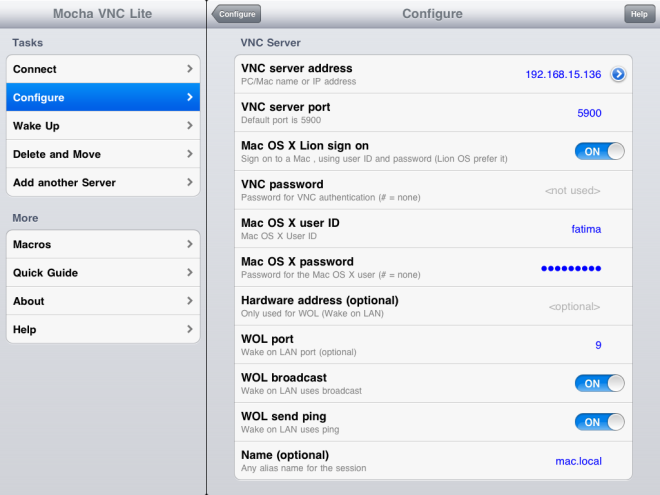
アプリのキーボードとマウス入力の表示方法を選択するか、アプリを無効にして無効にします 表示専用モード オン。左側のメニューから(表示されない場合は上部のメニューをクリックします)、選択します つなぐ 接続するサーバーを選択します。
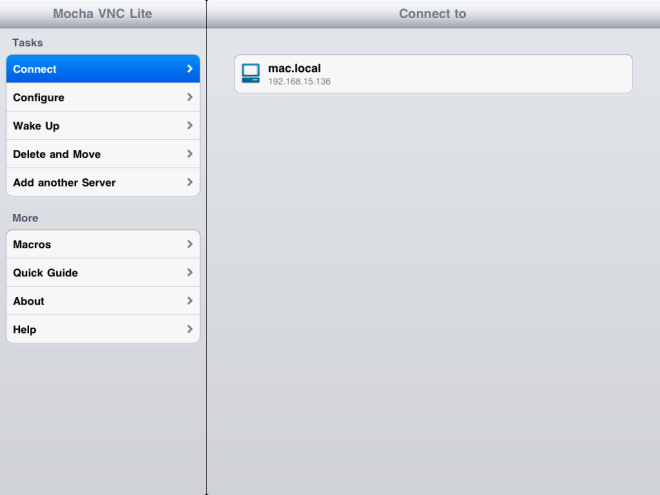
接続したら、それは単にの問題ですアプリのコントロールを操作します。このアプリでは、マウスポインターとキーボードの両方を制御できます。画面の下部にコントロールバーが表示されます。画面の右下にある矢印をクリックすると、画面領域を最大化するために折りたたむことができます。バーが表示されているかどうかに関係なく、マウスポインターをマウスで操作できます。
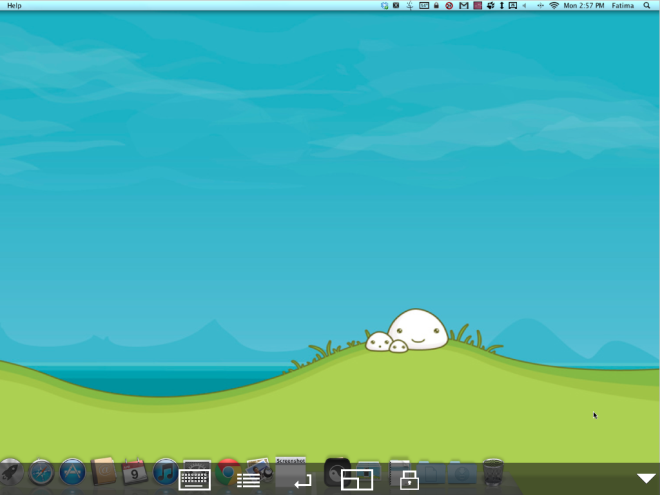
Macを別のデバイスから制御することに関する限り、この単純な方法はiPadで機能します。 MochaはAndroidでも使用できます。インターフェイスは光沢がありませんが、同様に機能します。
iPad用Mocha Liteをダウンロードする
Android用Mochaをダウンロード











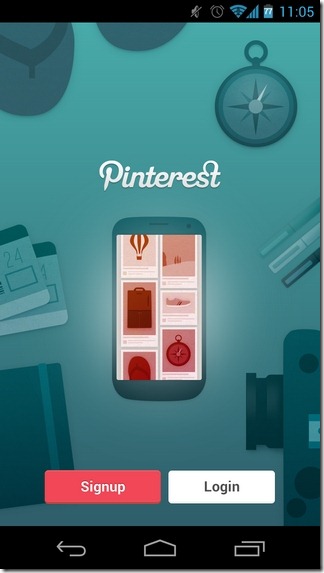

コメント